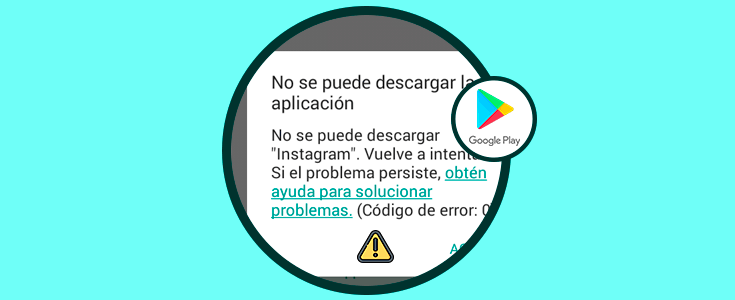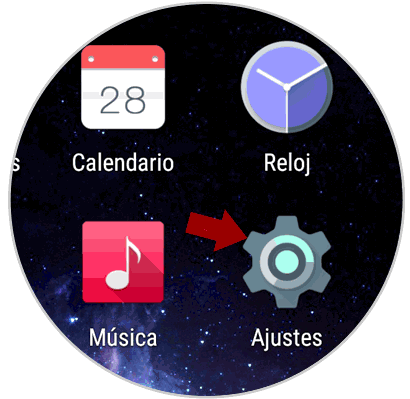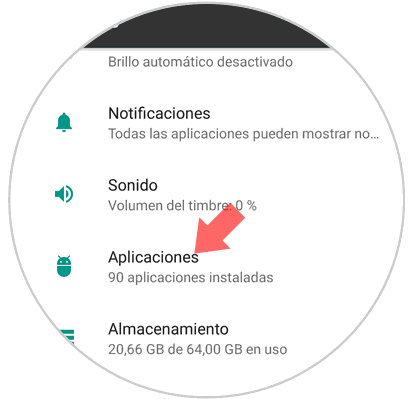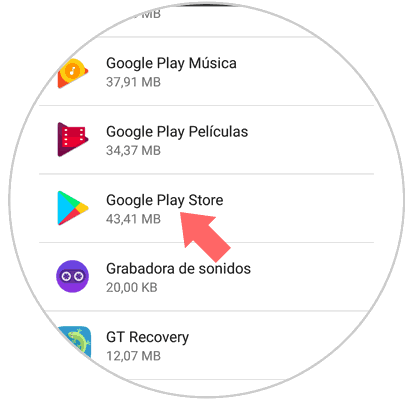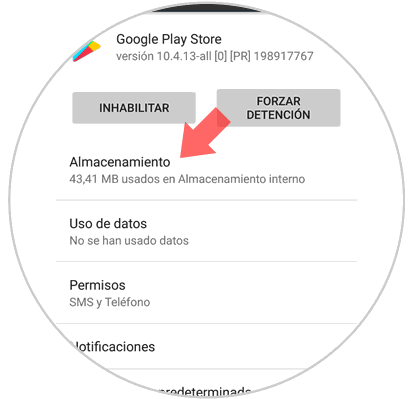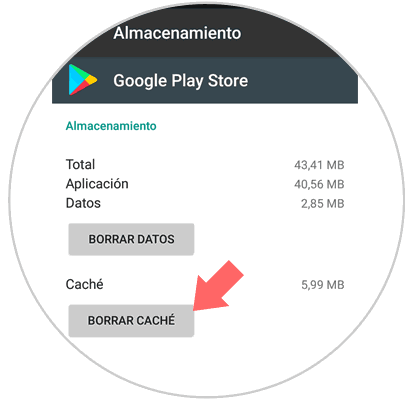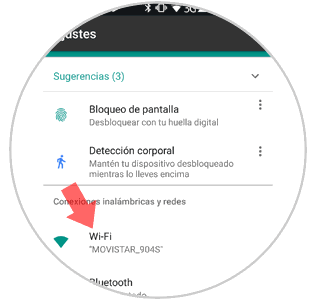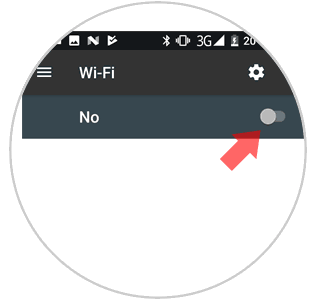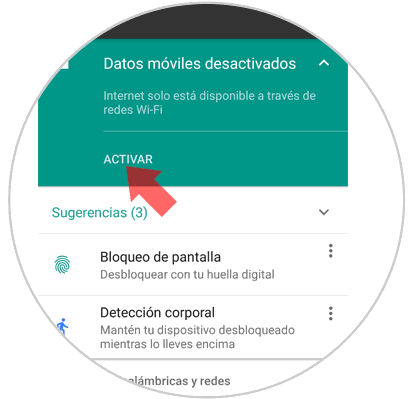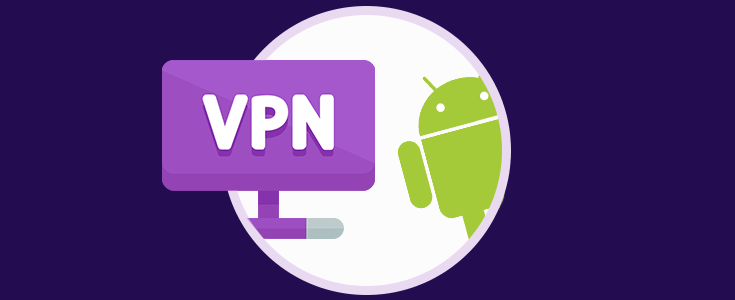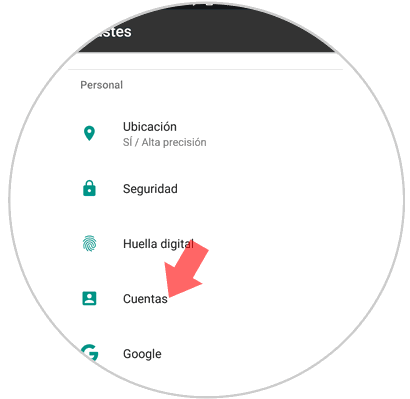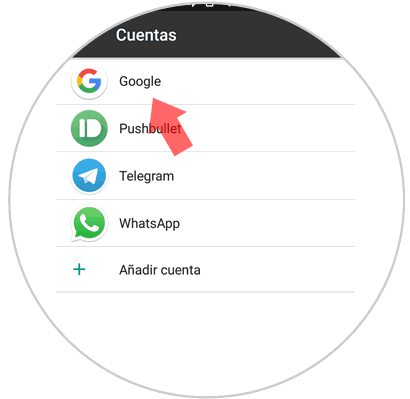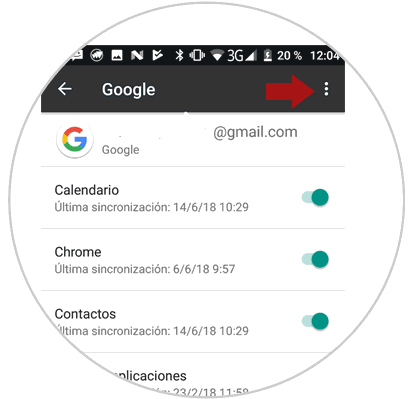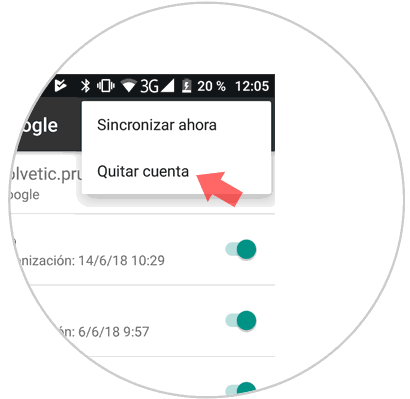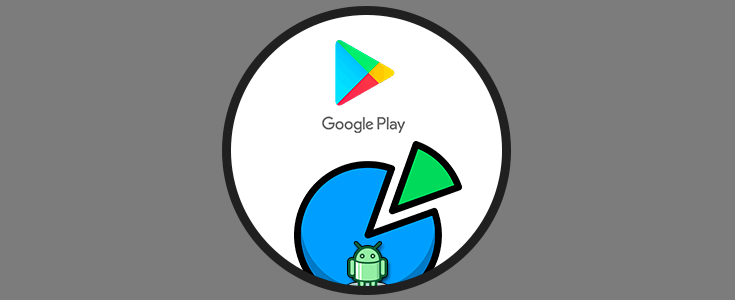Seguro que utilizas la plataforma de descargas Google Play con bastante frecuencia, ya que ofrece una gran variedad de aplicaciones para descargar en nuestro teléfono de manera segura, fiable y rápida; aunque, como cualquier aplicación, a veces podemos enfrentarnos a errores en la misma.
Puede ser que, utilizando la plataforma del Google, al ir a descargar una aplicación haya saltado una ventana emergente con el siguiente mensaje y el código de error 0: No se puede descargar la aplicación. Esto puede resultar muy molesto cuando necesitas descargar una aplicación en el teléfono y esta acción se ve retrasada por contratiempos como este. Es por esta razón que hoy en Solvetic te explicaremos diferentes formas para solucionarlo de manera efectiva.
1. Borrar datos de la caché para solucionar de Google Play para solucionar Código de error 0
Borrar los datos temporales almacenados en la caché del teléfono puede ser la solución a este problema. Para ello tendrás que:
Accede a los “Ajustes” en tu móvil.
Desliza por los diferentes ajustes hasta la opción “Aplicaciones” y pulsa aquí.
Aparecerá un listado con las Apps instaladas en tu móvil. Busca Google Play Store y pulsa sobre él.
En la ventana con las opciones de la aplicación verás como una de ellas es “Almacenamiento”. Pulsa para continuar.
Aquí verás la opción de “Borrar caché”. Pulsa sobre el botón y habrás eliminado los datos temporales con éxito.
2. Cambiar la conexión de red para solucionar código de error 0 en Google Play
Un problema de red puede ser el detonante de que salte este error cuando quieres descargar una aplicación en tu móvil. En este caso puedes probar a realizar lo siguiente para solucionar el fallo.
Accede al WiFi en el terminal y desáctiva esta función para que el dispositivo no esté conectado de este modo.
Conecta el dispositivo a la red a través de los datos móviles. Una vez lo hayas hecho intenta la acción de descargar la aplicación en la plataforma de Google de nuevo
3. Conectar móvil Android a una VPN para solucionar Código de error 0 en Google Play
Si las dos soluciones anteriores no dan frutos, el error puede ser debido a una fallo en la conectividad. Conectándote a una VPN evitarás que las conexiones geográficas que puedan afectar a Play Store se conecten con éxito. Para ello tendrás que hacer lo siguiente:
4. Eliminar cuenta de Google para solucionar Código de error 0 en Google Play
Es probable, si las opciones anteriores no funcionaron, podría ser que tu cuenta de Google esté bloqueada por algún motivo y este sea el detonante de que salte error a la hora de descargar una aplicación cuando utilizas Google Play. Para esto tendrás que:
Accede a los “Ajustes” pulsando sobre el icono de la rueda dentada en el dispositivo.
Dentro de los ajustes del terminal, desliza hasta la opción “Cuentas” y pulsa aquí.
Aparecerá el listado de cuentas de tu móvil. Pulsa “Google”
Una vez dentro, en la esquina superior derecha verás un icono de tres puntos verticales. Pulsa aquí.
Se desplegará una ventana con varias opciones. Pulsa en “Quitar cuenta”. Cuando hayas terminado tendrás que reiniciar el terminal y volver a añadir la cuenta de Google. Prueba de nuevo a descargar la App en Google Play